Google har precis lanserat en ny betalningsapp som heter Tez i Indien. Med appen kan du skicka och ta emot pengar direkt till dina bankkonton utan att du behöver använda en onlineplånbok. Det låter dig också göra handlarbetalningar både offline och online. Appen använder Unified Payment Interface eller UPI för att uppnå dessa uppgifter. Om du bor i Indien, måste du ha hört talas om UPI tidigare. I grund och botten är det ett initiativ från National Payment Corporation of India (NPCI) att ta med en säker och säker betalningsmetod som fungerar direkt. Det finns många populära appar i Play Store som använder denna betalningsportal. Några av de mest populära är PhonePe och NPIC: s egen app BHIM.
Bortsett från dessa har de flesta bankerna i Indien lanserat sina egna UPI-baserade appar. Chansen är stor att vissa av er redan använder en UPI-baserad app. Nu, med Tez på marknaden, är frågan, ska du byta till det eller inte? Tja, det är vad vi kommer att försöka svara i den här artikeln. Först kommer vi att gå igenom installationsprocessen. När vi är färdiga med att konfigurera Tez lär vi oss att använda den här appen och tittar på dess huvudfunktioner. I slutet av artikeln är jag säker på att du kommer att kunna bestämma om du vill använda Tez eller inte själv.
Notera: Tez är tillgängligt för både Android och iOS. Jag använder min Android-enhet (OnePlus 3) för den här handledningen, men processen kommer att vara liknande för båda operativsystemen.
Ställ in Tez på Android eller iOS
Om du någonsin har använt en UPI-baserad app tidigare vet du hur enkelt det är att skapa en sådan app. Så, låt oss bara gå in i stegen.
1. Ladda ner och installera Tez-appen genom att klicka på länken (Android, iOS), eller sök efter Tez i Play Store / App Store och ladda ner därifrån..
2. När du har installerat startar du appen och välj ditt språk för att börja. Förutom engelska och hindi finns det också ett par statsspråk som du kan välja mellan. När väl väl gjort, tryck på "nästa pil" som finns i det övre högra hörnet på din enhet.
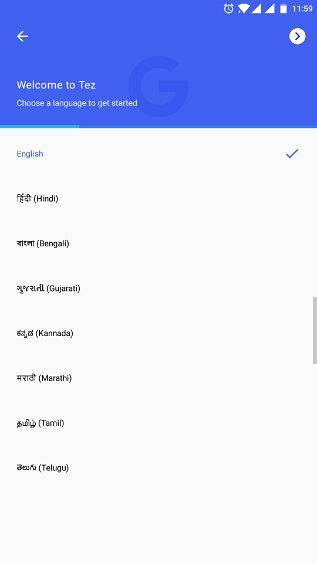
3. Här, ange ditt mobilnummer som är registrerat hos din bank och tryck på nästa pil. Nu kommer appen att be dig att ge den vissa behörigheter. Tryck på tillåt för alla behörigheter.
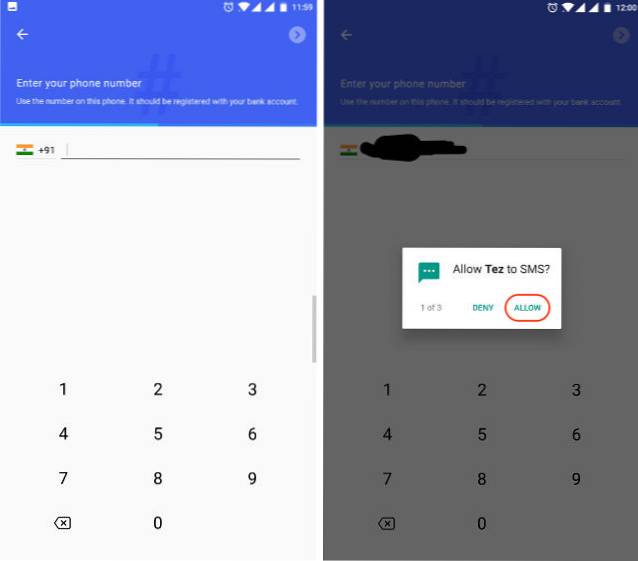
4. På den här sidan kommer Google att be dig att göra det välj ditt e-postkonto som ska användas för att skapa ditt UPI-ID. Tryck på nedåtpilen och välj den som du vill använda.
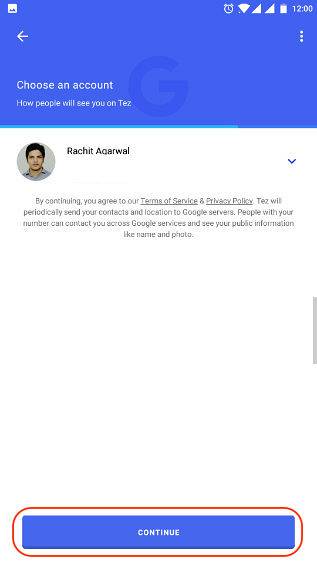
5. Här kan du antingen välj att låsa upp appen med skärmlåset eller så kan du ställa in en separat PIN-kod. Detta kommer att användas för att låsa upp appen när du startar den. Jag valde att skapa en ny PIN-kod för Google, men du kan välja något av alternativen.
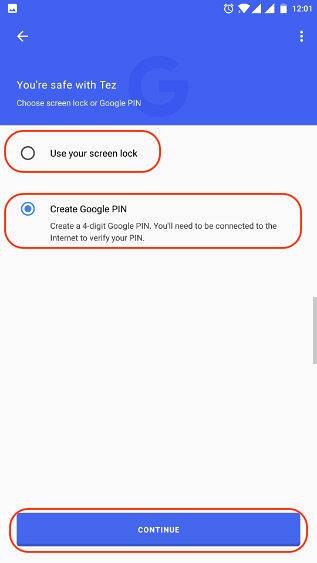
6. Nu är vi inne i appen. Här kommer först Google att ge dig lite information om appen. Du kan bara hoppa över dem genom att knacka på din skärm eftersom vi ändå kommer att gå igenom dem.
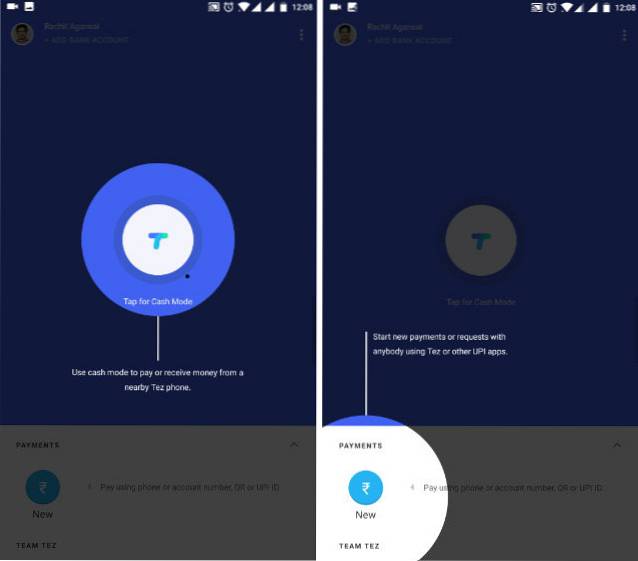
7. Det första vi behöver göra är att lägga till vårt bankkonto. Klicka på knappen "LÄGG TILL BANKKONTO" i det övre vänstra hörnet på din enhet och välj din bank.
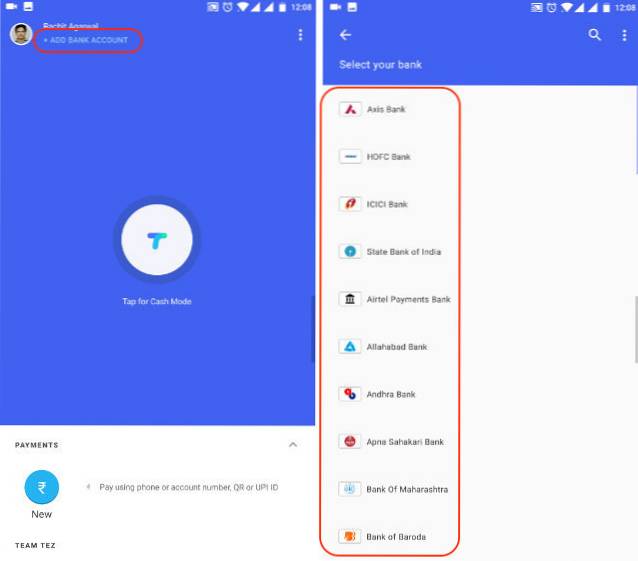
Nu skapar vi en UPI-PIN som kommer att användas för att autentisera transaktionen. Installationsprocessen kommer att vara annorlunda för personer som redan har skapat en UPI PIN och de som inte har gjort det. Så vi kommer att ta en titt på dem båda separat.
Användare som redan har skapat en UPI-PIN
8. När du har valt din bank i steg 7 informerar appen dig om att du redan har skapat en UPI PIN. Bara knacka på knappen ”RETUR UPP PIN” längst ner och ange din PIN-kod för att komma åt ditt konto.
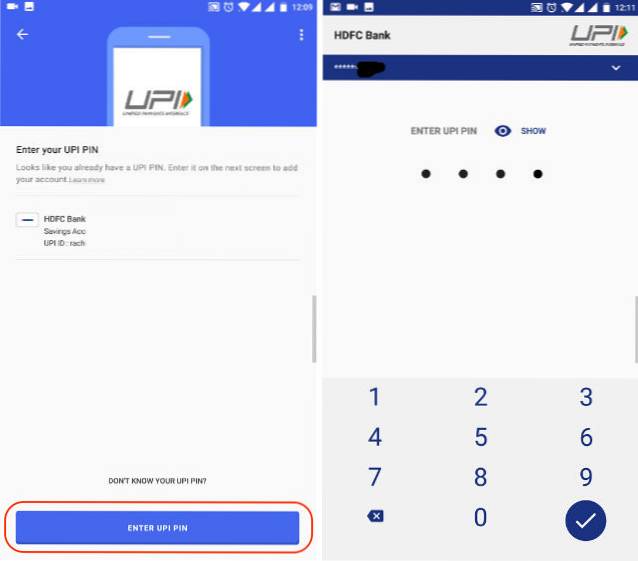
Användare som inte har skapat en UPI-PIN
9. När du har valt din bank i steg 7 kommer appen att be dig skapa din UPI PIN. Tryck på knappen "Fortsätt". På nästa sida kommer du att bli ombedd att göra det ange din betalkortsinformation. Ange bara önskad information och tryck på nästa pil.
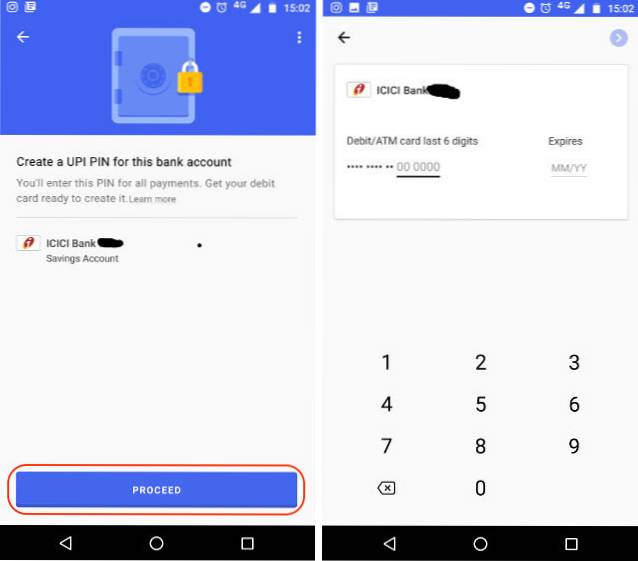
10. Din bank skickar en OTP för att bekräfta tillägget av ditt betalkort. Ange OTP och ange sedan PIN-koden som du vill skapa. Bekräfta PIN-koden i nästa steg så är du klar.
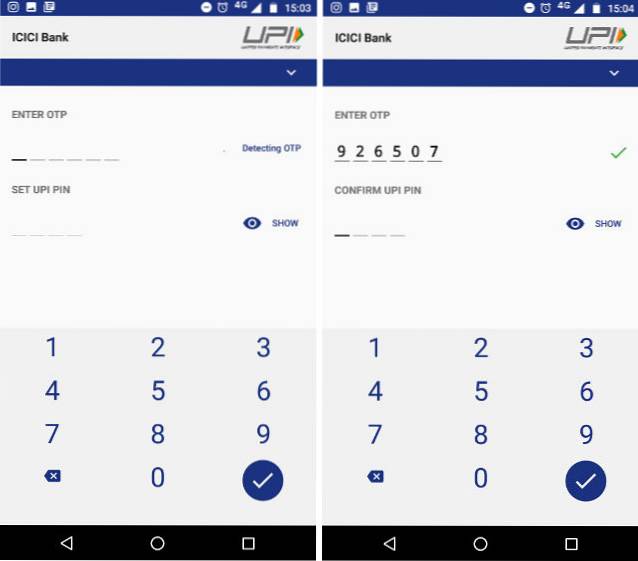
Hur man använder Tez för att skicka och ta emot pengar
Nu finns det många sätt du kan skicka eller ta emot pengar med Tez. Det bästa är att Google, förutom att inkludera alla vanliga UPI-betalningsmetoder, har inkluderat en mycket innovativ betalningsmetod som låter dig skicka eller ta emot pengar från en närliggande person utan att avslöja varandras kontoinformation eller telefonnummer. Så låt oss kolla in alla olika sätt att skicka pengar med Tez.
Använda kontoinformation
1. Detta är den mest konventionella metoden för att skicka eller ta emot pengar. För att göra det, bara tryck på knappen "Ny" i det nedre vänstra hörnet på skärmen och välj kontonummer.
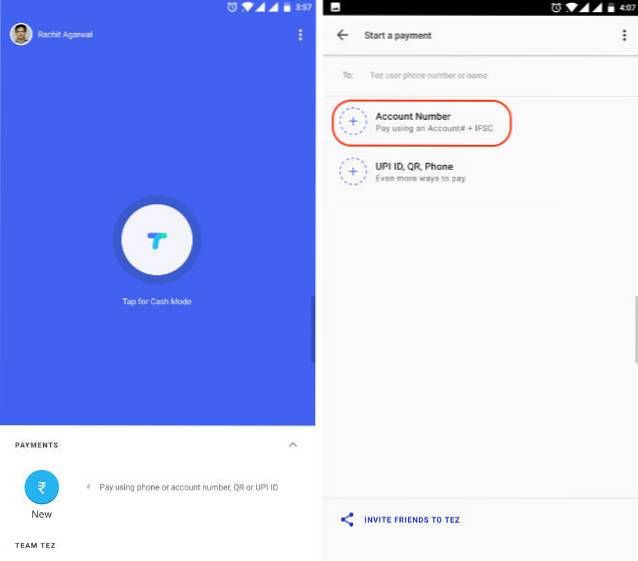
2. här, lägg till kontoinformationen och tryck sedan på “Fortsätt”. Nu kan du lägga till den summa pengar som du vill skicka. Du kan också lägga till en anteckning för att komma ihåg varför du gjorde dessa transaktioner. Nu bara tryck på "okej" -knappen längst ner till högerr.
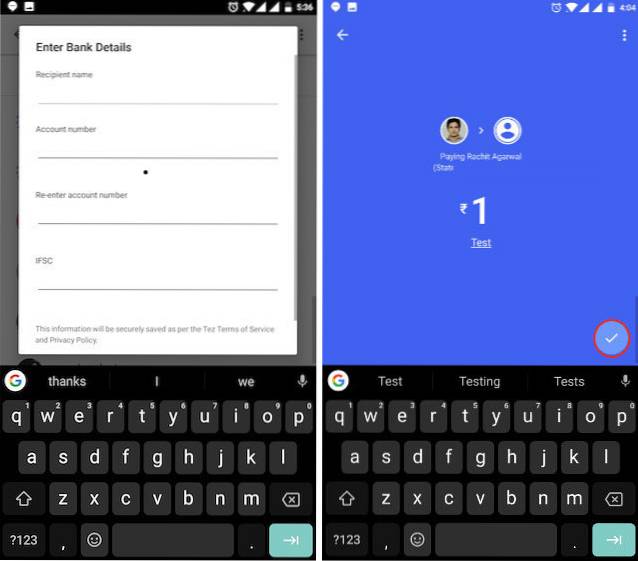
3. Klicka på “Fortsätt att betala” och ange din UPI PIN för att bekräfta. Betalningen kommer att göras. När betalningen har gjorts kommer detta konto att läggas till i din app. Från nästa gång kan du bara klicka på den tillagda informationen för att skicka pengarna.
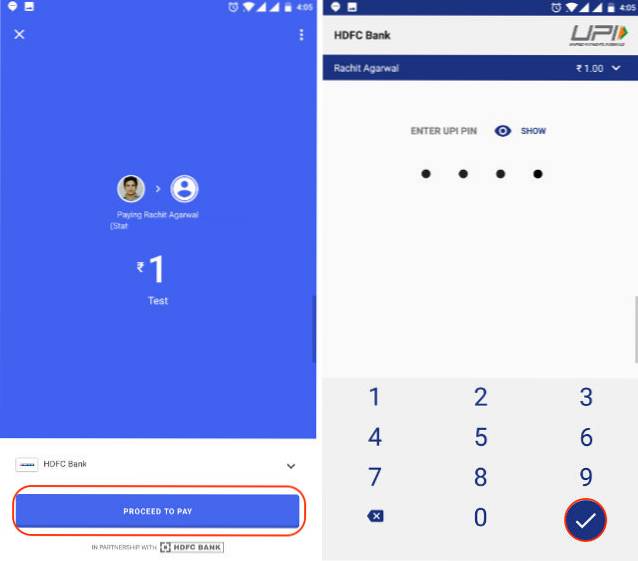
Använda UPI ID
1. För att skicka pengar med UPI ID måste du känna till UPI ID för den personen. Ditt UPI-ID genereras när du registrerar dig i en UPI-stödd app som Tez. För att se ditt UPI-ID på Tez, bara tryck på ditt namn längst upp till höger. Du kan dela ditt UPI-ID med vem du vill få pengarna från.
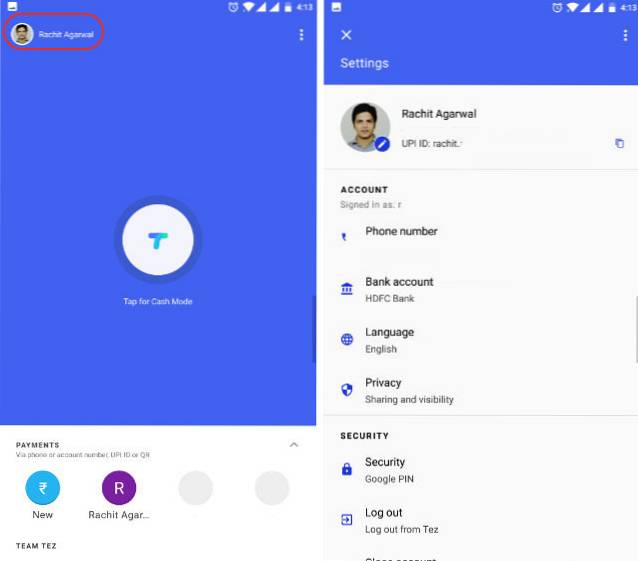
2. Att skicka pengar, På den nya sidan trycker du på alternativet “UPI ID, QR, Phone” och väljer sedan UPI ID.
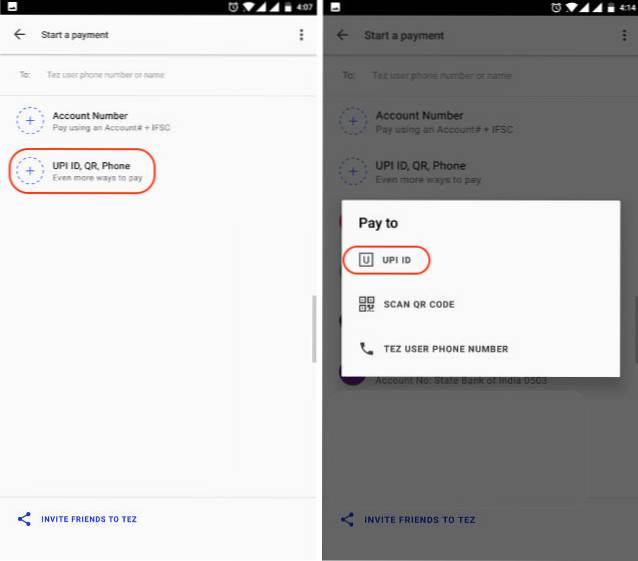
3. Ange UPI-ID för personen du vill skicka pengar till och tryck sedan på "verifiera". Appen kommer att verifiera UPI-ID. Klicka bara på OK så omdirigeras du till transaktionssidan. Här tryck på "Betala" för att skicka pengar och "Begär" för att ta emot pengar. När du väl har betalat kommer processen att likna steg 2 och 3 i den tidigare metoden.
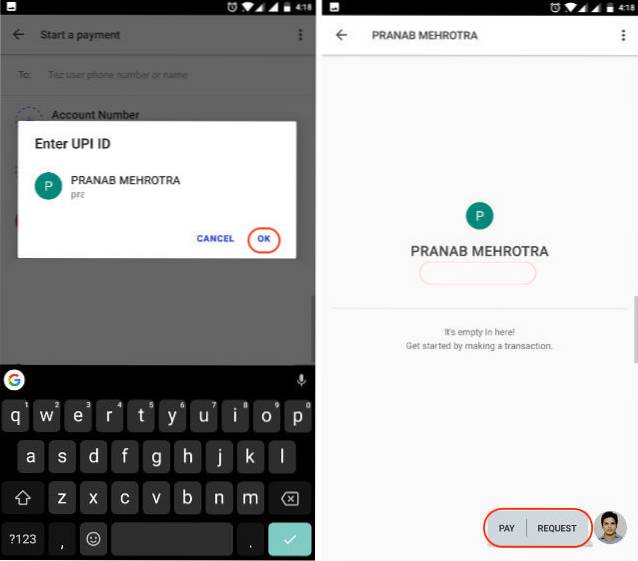
Använda QR-kod
1. Tryck på menyn med tre punkter längst upp till höger och tryck på "Skanna QR" -kod. Förresten, här kan du också tryck på Visa "QR-kod" -knappen och appen visar din egen QR-kod som du kan använda för att ta emot pengar. När du har tryckt på alternativet "Skanna QR" kommer appen att öppna en skanner för att skanna koden. Efter en lyckad genomsökning fyller appen automatiskt i betalningsinformationen. Ange bara pengarna och fortsätt med betalningen som vi gjorde tidigare.
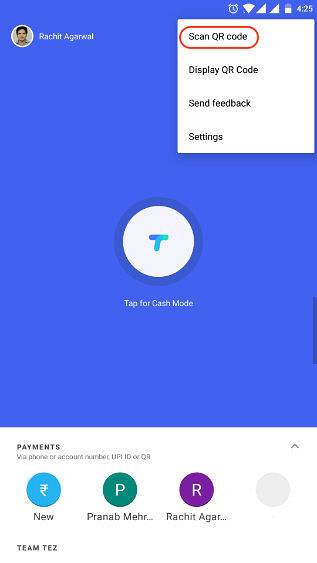
Använda telefonnummer
1. Du kan skicka pengar direkt med bara telefonnumret till de användare som redan är på Tez. Bara tryck på knappen "Ny" och välj alternativet "Telefon".
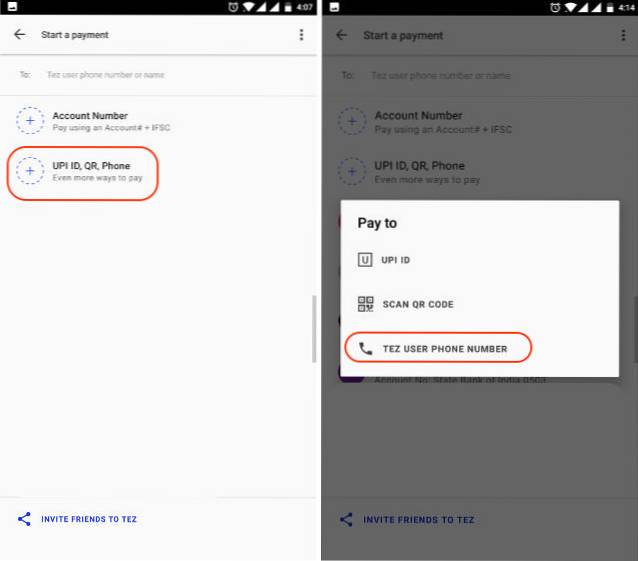
2. Ange telefonnumret och tryck på "Verifiera". Precis som tidigare, fortsätt med processen och slutför transaktionen.
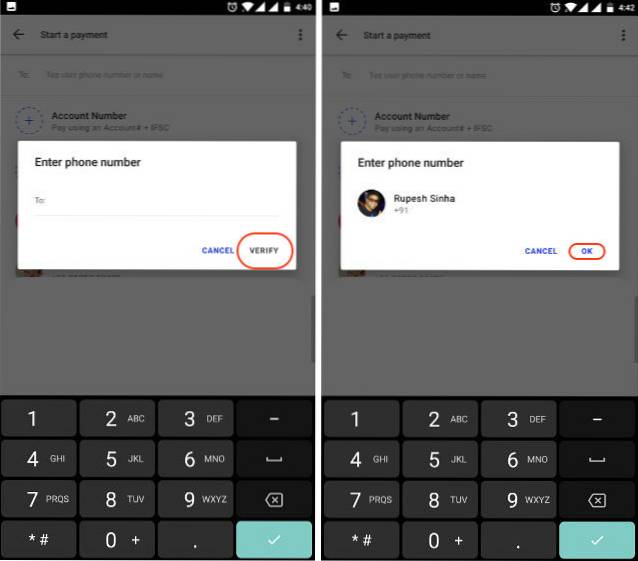
Använda kontantläge
Detta är den spelförändrande betalningsmetoden som vill få dig att byta från andra UPI-appar. Med den här metoden kan du skicka eller ta emot pengar utan att dela någon referens. När du använder den här metoden, appen kommer att generera och ultraljud QR-kod som kan läsas av de andra telefonerna som ligger i närheten. Låt oss se hur det fungerar.
1. Klicka på knappen "Tryck för kontantläge". Nu om du vill för att skicka pengarna, skjut knappen uppåt mot betalningsalternativet. Om du vill för att ta emot pengarna skjut knappen nedåt mot mottagningsknappen.
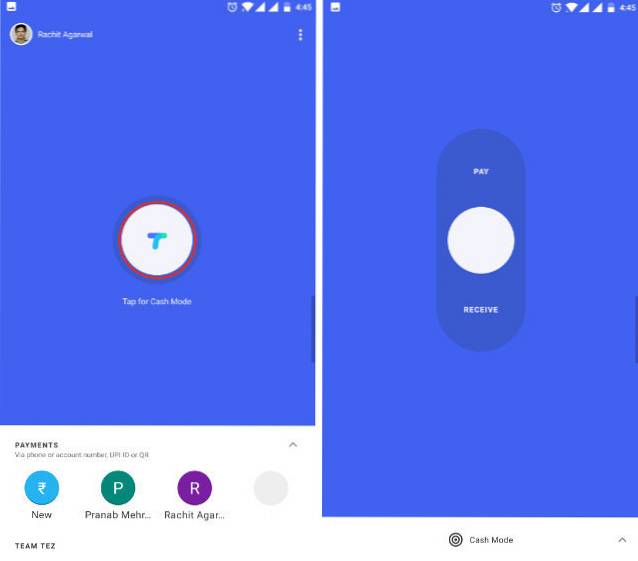
2. Låt oss anta att det är jag som betalar och någon annan tar emot pengarna. Jag kommer att glida mot betalknappen och mottagaren glider mot "Motta" knapp.
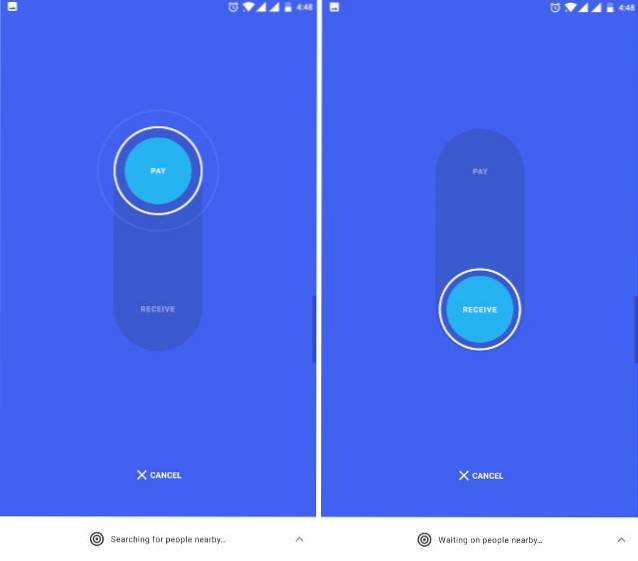
3. På bara några ögonblick känner Tez igen mottagaren och jag kommer att kunna skicka pengarna på ett ögonblick utan att dela några referenser med varandra.
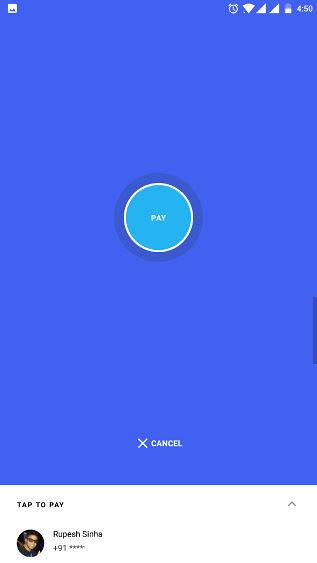
Som du kan se finns det många sätt att överföra pengar med Tez-appen. Men "Cash Mode" kommer att bli en spelväxlare. Jag behöver inte dela några referenser eller skanna en QR-kod. Användare kan bara använda ultraljud för att känna igen den andra personen och skicka pengarna. Detta kommer att vara mycket användbart om säljare över hela landet börjar använda appen. Du kommer att kunna betala på ett ögonblick.
SE OCH: Hur man ställer in UPI-betalningar i Uber (guide)
Tez: Den bästa betalningsappen i Indien?
På lanseringsdagen för Tez klagar många användare på flera buggar i appen. Men när jag skrev den här artikeln hade jag inga problem med att använda den här appen. Eftersom fler och fler människor börjar anta den här appen tror jag att detta lätt kan bli den mest gynnade och populära UPI-basbetalningsappen i Indien. Jag älskar verkligen Cash Mode-funktionen. Jag tror att i framtiden kommer den här metoden att bli standardinställningen för närliggande betalningar. Vad tror du? Gillar du det du har sett nu? Låt oss dina tankar i kommentarsektionen nedan. Dela också din erfarenhet med oss om du installerar appen.
 Gadgetshowto
Gadgetshowto



